İlan
Cebinizde bir PC olması büyük bir avantajdır. Fakat bu nasıl kolayca yapılabilir? Cevap, elbette, bir USB çubuğu ile (her ne kadar PC'de cep dinamiğinde kendi akıllılarını sunan üç akıllı telefon seçeneği olsa da).
Sürümü ile USB çubuğunuza kurulu Ubuntu (veya diğer Linux dağıtımlarının çoğu) Linux'u USB'den Çalıştırma: Doğru Yapıyor musunuz?Bir USB sürücüsünde verilerin kalıcı kalmasını hatta Linux için tam kurulum yapabileceğini biliyor muydunuz? Bilgisayarı tamamen mobil hale getirin - Linux USB PC'yi cebinize yapıştırın! Daha fazla oku , web'e, en sevdiğiniz dosyalara ve klasörlere erişebilirsiniz... hepsi bir dizüstü bilgisayarla uğraşmak zorunda kalmadan.
Daha da iyisi, bunu yapmanın yaşamı bu kadar iyileştirmesi için birkaç neden var, onu yanınıza almayı asla unutmayacaksınız!
USB ve Akıllı Telefonlar
2015'in ortasından bu yana, mobil işletim sistemleri masaüstü işlevselliği sunuyor kablosuz HDMI veya Miracast ile bağlandığında. Windows 10 Mobile'ın Devamlılığı Var Sürekli: Windows 10 Masaüstü ve Tablet Modu Arasında Geçiş Yapın Windows 10 donanımınızı tanır ve anında en iyi ekran modunu seçer. Windows 10 Mobile cihazınızı daha büyük bir ekrana bağladığınızda, PC benzeri bir deneyim yaşarsınız. Continuum'un düzgünlüğü budur. Daha fazla oku , süre Android'in üç seçeneği var Masaüstü PC'nizi Değiştirmek için Android Telefonunuzu KullanmaTelefonunuz güçlü, neden tam masaüstü işletim sisteminiz olarak kullanmıyorsunuz? Daha fazla oku benzer deneyimler sunuyor. Bu arada, kısa ömürlü Ubuntu yakınsama yaşadı Nasıl Ubuntu telefon yakınsama ile bir masaüstü bilgisayara dönüştürmekMobil alana yeni gelen Ubuntu Phone'un kendi mobilden masaüstüne yazılımı var. Cihazınız uyumluysa ve OTA-11 güncellemesini (veya daha yenisini) çalıştırıyorsa, telefonunuzu bir PC'ye dönüştürebilirsiniz. Daha fazla oku , başka bir Continuum-esque yeniden yapılandırması.
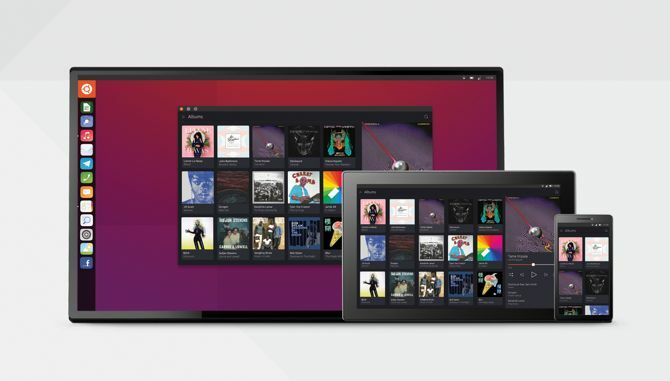
Esasen, bu cep tabanlı PC'ler, bir PC veya dizüstü bilgisayar tarafından değil, bir akıllı telefon tarafından desteklenen bir masaüstü deneyimi sunar. Sonuçlar karışıktır, ancak hepsi ofis görevleri ve web'de gezinmek için uygundur.
Bu arada, bir USB flash sürücüye bir masaüstü işletim sistemi kurmanın bazı önemli avantajları vardır. Başlamak için seçtiğiniz platformun aniden durma şansı çok az. Varsa, farklı bir Linux işletim sistemine geçin. Bir de ek taşınabilirlik faktörü var. USB başparmak sürücüyü cüzdanınızda, cebinizde tutabilirsiniz... belki bir ayakkabı bile!
(SD kartlar taşınabilir bir işletim sistemi için de bir seçenektir, ancak SD yuvaları USB bağlantı noktalarından daha az yaygındır.)
Akıllı telefonlar iyi bir masaüstü deneyimi sunar, ancak Ubuntu yüklü bir USB parmak sürücüsü ile gerçek olanı elde edersiniz. Tabii ki takabileceğiniz bir PC'niz olduğu sürece…
Siz ve USB Parmak Sürücünüz
Ubuntu'nun bir kopyasını gittiğiniz her yerde yanınızda tutmak için, ihtiyaçlarınız için yeterli kapasiteye sahip bir USB flaş sürücü bulmanız gerekir. 8 GB'den uzaklaşabilmenize rağmen, iyi bir bilgisayar deneyimi için 64 GB veya daha yüksek bir değer öneriyoruz.
USB küçük sürücünüzü ne kadar küçük olduğuna bağlı olarak seçmek de isteyebilirsiniz. Sonuçta, güvenlik ve gizlilik nedenleriyle sürücünüzü kişiliğinizde tutmayı planlıyorsanız, o kadar küçük olur. Belki gizli bir cebe ya da bir kıyafetin astarına kayabilir mi? SanDisk Fit serisi başparmak sürücüleri özellikle kompakttır.
USB sürücünüz hazır ve hazır olduğunda karar verme zamanı. Hangi tür taşınabilir Ubuntu kurulumunu seçeceksiniz?
Canlı Ubuntu USB Ortamı
USB çubuğunuza Ubuntu'yu kurmanız gereken en basit seçenek önyüklenebilir bir Canlı disk oluşturma Linux Live USB Creator: Linux'u Flash Sürücünüzden Kolayca Önyükleyin Daha fazla oku . Tüm Linux işletim sistemleri bu şekilde çalıştırılabilir. Başlangıçta optik diskler için tasarlanan canlı seçenek, işletim sistemini ana bilgisayarınkini etkileyerek önyüklemenizi (ve örneklemenizi) sağlar.
Bir bilgisayara yüklemek amacıyla Ubuntu'yu USB'ye yazdığınızda, bu Canlı disk işlevine sahiptir. Yani, tek yapmanız gereken diski PC'nize takıp yeniden başlatmak; yeniden başlatıldığında, USB stick devreye girerek taşınabilir Ubuntu'nuza anında erişim sağlar.
Katıldığınız hiçbir aktivitenin USB çubuğunda saklanmayacağını unutmayın; ancak, internet etkinliği ISS tarafından kaydedilecektir. Bunu bir kütüphane veya siber kafede kullanıyorsanız, muhtemelen orada kullanımda oturum açmış olacaksınız.
Ne yazık ki, oluşturduğunuz tüm veriler veya önceden yüklenmiş seçimin ötesinde yüklediğiniz programlar da oturumunuz sona erdiğinde silinecektir.
Kalıcı Depolama ile Verilerinizi Kaydedin
Oturumlar arasında herhangi bir işi kaydetmek istiyorsanız (yani, Ubuntu USB çubuğunuzu her kullandığınızda) kalıcı bir depolama alanına ihtiyacınız olacaktır.
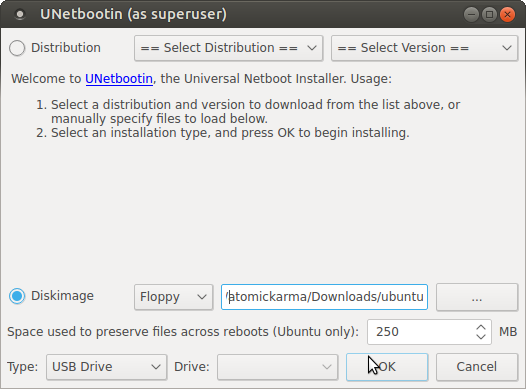
Bu, aşağıdaki gibi araçlarda bir seçenektir UNetbootin, tercih ettiğiniz uygulamaları yüklemek ve kişisel verilerinizi kaydetmek için kullanılabilecek kalıcı bir bölüm sağlanmasını destekler. Sonuç olarak, düzenli olarak erişmeniz gereken uygulamalar ve veriler her önyüklemenizde sizi bekliyor olacaktır. Bunun yalnızca Ubuntu tarafından desteklenen bir seçenek olduğunu unutmayın.
Bu yaklaşımın eksikliği, Ubuntu sürümünüzü yükseltmenin daha zor olduğunu görmenizdir. Sonuç olarak, seçtiğiniz Ubuntu işletim sistemi için Uzun Süreli Destek (LTS) dağıtımına güvenmenizi öneririz.
USB Stick'inize Tam Kurulum
İşletim sistemini sabit disk sürücüsüne değil, gerçek USB aygıtına yükleyerek kalıcı bir Ubuntu yüklemesi fikrini daha ileriye taşıyabilirsiniz.
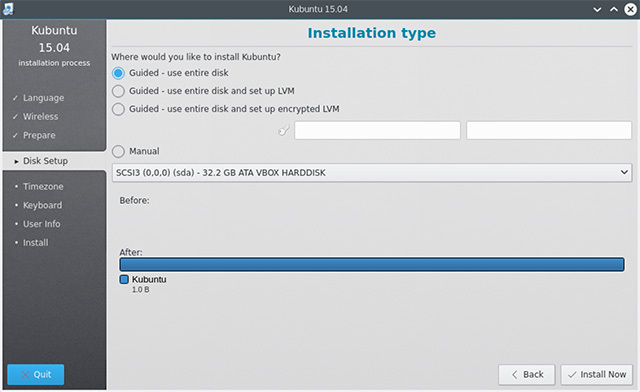
Bu yaklaşım, USB cihazını Live Ubuntu deneyimi olarak değil, gerçek bir taşınabilir sabit disk sürücüsü olarak kullanmanızı sağlayacaktır. Ubuntu, tamamen kalıcı bir depolama ile sonuçlanan kurulu formunda olacaktır. İşletim sistemini güncellemek daha iyi, eksiklikleri var: Ubuntu, USB başparmak sürücüsü başka bir bilgisayarda önyüklendiğinde bir PC'den donanımın orada olmasını bekleyebilir.
Bununla birlikte, bu çoğu durumda küçük bir husustur. Yüklemek için kullanmadığınız sürece tescilli grafik sürücüleri Ubuntu, Fedora ve Mint'e Özel Grafik Sürücülerini YüklemeÇoğu zaman, Linux'taki açık kaynaklı yazılımlarla iyi olacaksınız. Ancak gerçek oyun ve grafik gücü istiyorsanız, özel sürücülere ihtiyacınız olacak. Bunları nasıl elde edeceğiniz aşağıda açıklanmıştır. Daha fazla oku , iyi olmalısın.
Hızlı ve Kolay Kurulum!
Kurulumu ve oluşturulması basit olan Ubuntu tabanlı taşınabilir USB PC her zaman yanınızda olmak mantıklıdır. Düzenli kullanmasanız bile, bir tutam yararlı olabilir.
Belki de sık sık kütüphaneleri veya siber kafeleri ziyaret ediyorsunuz? İşte sıcak masa başında olabilir veya gönüllü olduğunuz bir yerde bir PC'ye erişmeniz gerekebilir. Ya da evde eski bir bilgisayardan veya dizüstü bilgisayardan biraz işlem gücü almanız gerekebilir.
Durum ne olursa olsun, USB çubuğunuza taşınabilir bir Ubuntu kurulumu yanıttır. Birkaç tane yuvarladık USB belleğe kurulum için mükemmel Linux dağıtımları USB Stick'e Yüklenecek En İyi 5 Linux DağıtımıUSB, Linux'un taşınabilir sürümlerini çalıştırmak için mükemmeldir. İşte bir USB sürücüden çalıştırmak için en kullanışlı Linux dağıtımları. Daha fazla oku . Linux kullanıcısı değilseniz, Windows'un taşınabilir sürümü yerine.
Christian Cawley Güvenlik, Linux, Kendin Yap, Programlama ve Teknik Açıklaması Editör Yardımcısıdır. Ayrıca Gerçekten Kullanışlı Podcast'i üretiyor ve masaüstü ve yazılım desteği konusunda geniş deneyime sahip. Linux Format dergisine katkıda bulunan Christian, bir Raspberry Pi tamircisi, Lego sevgilisi ve retro oyun hayranı.


